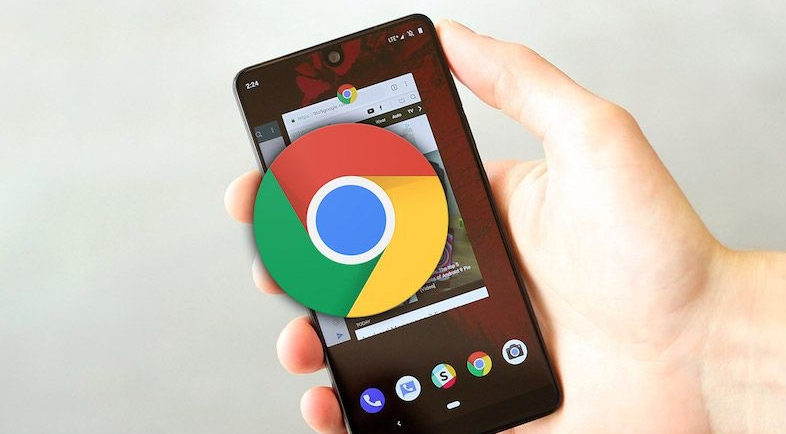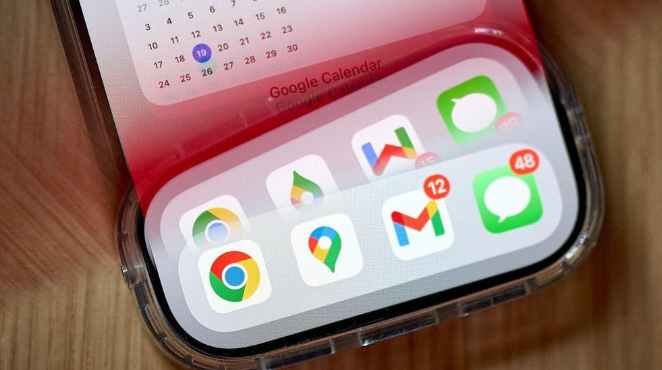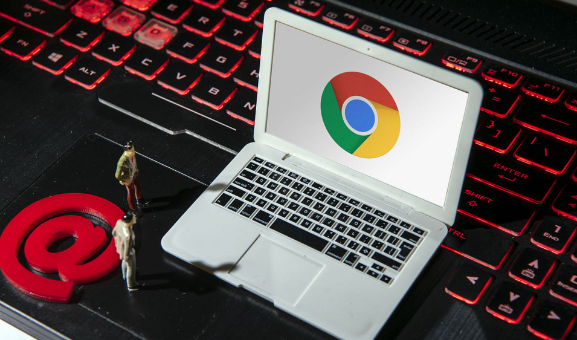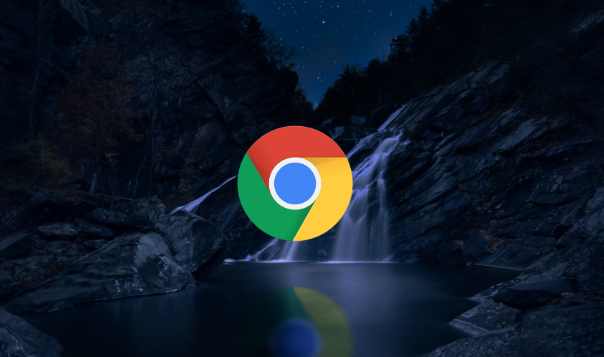详情介绍

1. 进入扩展程序管理页面:打开Chrome浏览器,点击右上角的三个点图标,选择“更多工具”,点击“扩展程序”。也可在地址栏输入 `chrome://extensions/` 直接进入扩展程序管理页面。
2. 查找目标插件:在扩展程序页面中,会列出所有已安装的插件。找到需要开启使用权限的插件,可依据插件名称、图标等信息进行识别。
3. 查看和调整权限:点击目标插件右侧的“详情”按钮(通常是一个“i”字母或者齿轮图标)。在弹出的窗口中,查看该插件所需的权限,包括访问网站数据、读取浏览历史、修改文件等。根据实际需求,确认是否允许插件获取这些权限。若不希望插件拥有某些权限,可选择取消勾选相应权限选项。但需注意,部分权限可能是插件正常运行所必需的,取消后可能导致插件功能受限或无法正常使用。
4. 确认设置生效:完成上述操作后,关闭扩展程序页面,重新加载需要使用该插件的网页,检查插件是否能够正常工作且权限设置符合预期。